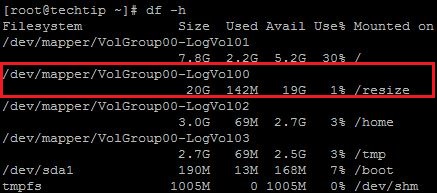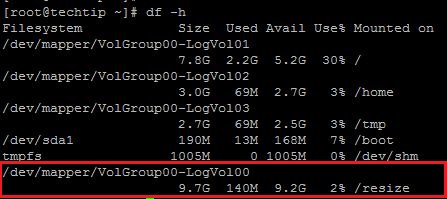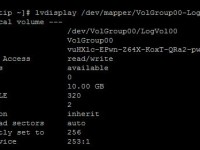
Quando se trabalha administrando sistemas, por diversas vezes nos encontramos numa encruzilhada referente a recursos de hardware, principalmente quando falamos de espaço em disco. Em um servidor Linux, por exemplo, pode acontecer um mau dimensionamento na instalação do sistema operacional, ou seja, uma partição exige mais recursos de disco do que outra, porém, possui menos espaço disponível, acarretando problemas futuros. Aqui, você aprenderá como reduzir uma partição Linux de maneira fácil.
Lembre-se, sempre antes de executar um procedimento de resize, seja para aumentar ou diminuir uma partição, tenha um backup full do seu equipamento, por mais simples que seja o procedimento, sempre podem ocorrer imprevistos.
Abaixo, temos a lista de partições de um servidor Linux e nela podemos ver a partição /resize com aproximadamente 20G de espaço.
No nosso caso, descreveremos passo a passo como reduzir a partição /resize de 20G para 10G, podendo utilizar estes 10G reduzidos para redimensionar outra partição. Para saber como aumentar uma partição, veja o link a seguir: “Como redimensionar uma LVM no Linux”. Desta forma, poderemos estender outra partição sem adicionar um novo disco.
Reduzindo a Partição
1 – Desmonte a partição que você trabalhará com o comando umount.
![]()
Imagem02 – Desmontando a partição
2 – Faça uma checagem de integridade no volume group ao qual a partição /resize pertence.

Imagem03 – Checagem de integridade do volume group
3 – Com o comando resize2fs reduziremos o sistema de arquivos do volume group.

Imagem04 – Reduzindo o sistema de arquivos
4 – Executando o lvreduce reduziremos o volume lógico.

Imagem05 – Reduzindo o volume lógico
5 – Execute novamente a checagem da integridade do volume group que estamos reduzindo o tamanho.

Imagem06 – Checagem de integridade do volume group
6 – Para remontar o diretório execute um dos comandos abaixo:
mount -a – O -a fará com que sejam lidas e montadas automaticamente as partições salvas no arquivo /etc/fstab.
mount /dev/mapper/VolGroup00-LogVo100 /resize – Aqui, você estará passando o caminho completo.
Listando novamente as partições do sistema operacional, podemos ver que o /resize está com o tamanho reduzido, cumprindo o nosso objetivo.
Quando executamos o lvreduce, reduzimos também o Volume Lógico, deixando o s 10G disponíveis no Volume Físico.
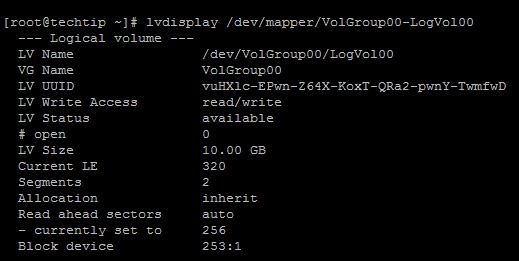
Imagem08 – Propriedades Volume Lógico após a redução de espaço

Imagem09 – Volume Físico após a redução de espaço do volume lógico.
Neste artigo, foi executado o procedimento para redução de uma partição Linux para reutilizar o espaço em outra partição se necessário. Após a redução do volume lógico, o espaço reduzido ficará disponível no volume físico, desta forma, poderá ser criado um novo volume lógico ou estendido um existente.